តារាងមាតិកា
Line Break on Facebook Reel:
Space Copy textដើម្បីបន្ថែមចន្លោះនៅលើ Instagram caption អ្នកត្រូវបង្កើត Instagram Creator Studio អ្នកត្រូវការ ដើម្បីភ្ជាប់ទាំងគណនី Facebook និង Instagram របស់អ្នក ហើយបន្ទាប់មកធ្វើជំហានមួយចំនួនដើម្បីបន្ថែមការបំបែកបន្ទាត់នៅលើចំណងជើង។
សូមមើលផងដែរ: តើអ្នកណាបានបិទសំឡេងអ្នកនៅលើ Instagram៖ ពិនិត្យ – ឧបករណ៍ & amp; កម្មវិធីវិធីសាស្ត្រជំនួសផ្សេងទៀត ដូចជាការប្រើនិមិត្តសញ្ញា ឬ emojis ដើម្បីបង្កើតការបំបែកបន្ទាត់បន្ទាប់ពីប្រយោគក៏អាចដំណើរការផងដែរ។
អ្នកអាចប្រើនិមិត្តសញ្ញាដូចជា សញ្ញាឈប់ សញ្ញាគូស ជាដើម ដើម្បីបង្កើតការបំបែកបន្ទាត់ ឬអ្នកអាចដាក់ emojis ផងដែរ។
ការប្រើតួអក្សរទទេដែលមើលមិនឃើញដើម្បីបង្កើតការបំបែកបន្ទាត់គឺជាល្បិចមួយផ្សេងទៀត។ អ្នកអាចប្រើតួអក្សរទទេដែលដាក់ដកឃ្លាបន្ទាប់ពីប្រយោគដើម្បីបំបែកបន្ទាត់នៅកន្លែងណាដែលត្រូវការ។
វាក៏មានឧបករណ៍បំបែកបន្ទាត់ដែលជាវិធីសាស្ត្រអនឡាញដែលអាចជួយអ្នកធ្វើទ្រង់ទ្រាយចំណងជើងដោយបញ្ចូលការបំបែកច្រើនជួរ។ គ្រប់ទីកន្លែងដែលត្រូវការ។
អ្នកអាចប្រើវាបាន
1️⃣ ជាដំបូងចូលទៅកាន់កម្មវិធី Instagram Spacer ណាមួយ។
2️⃣ ឥឡូវនេះ ដាក់អត្ថបទ និងបន្ថែមការបំបែកបន្ទាត់នៅទីនោះ ហើយបង្កើតវា វិធីដែលអ្នកចង់បាន។
3️⃣ បន្ទាប់មកបិទភ្ជាប់អត្ថបទទៅចំណងជើង Instagram ។
របៀបបន្ថែមចន្លោះទៅចំណងជើង Instagram៖
អ្នកអាចបន្ថែមការបំបែកបន្ទាត់នៅលើ Instagram ដោយធ្វើតាមណាមួយ។ នៃវិធីសាស្រ្តដែលបានរៀបរាប់ខាងក្រោម៖
1. Instagram Creator Studio
អ្នកអាចបន្ថែមការបំបែកបន្ទាត់ខណៈពេលដែលសរសេរចំណងជើងនៅលើប្រកាស Instagram ដោយប្រើ Instagram Creator Studio ព្រោះវាមានមុខងារបំបែកបន្ទាត់។ វាអនុញ្ញាតឱ្យអ្នកសរសេរ caption តាមវិធីណាក៏បានចាំបាច់ត្រូវសរសេរ ក៏ដូចជាការបន្ថែមការបំបែកបន្ទាត់តាមតម្រូវការ។
Instagram Creator Studio មិនត្រឹមតែអាចបន្ថែមការបំបែកបន្ទាត់ប៉ុណ្ណោះទេ ប៉ុន្តែវាថែមទាំងត្រូវបានរចនាជាមួយនឹងមុខងារកម្រិតខ្ពស់មួយចំនួនទៀត ដែលអ្នកអាចប្រើដើម្បីធ្វើឱ្យការបង្ហោះ Instagram របស់អ្នកកាន់តែទាក់ទាញ។ សមត្ថភាពកំណត់កាលវិភាគនៃការបង្ហោះរបស់វាគឺគួរអោយកត់សម្គាល់។
អ្នកត្រូវភ្ជាប់ទម្រង់ Facebook របស់អ្នកជាមួយទំព័រ Instagram របស់អ្នក ដើម្បីប្រើ Instagram Creators Studio។ វាអាចត្រូវបានធ្វើនៅលើកម្មវិធី Instagram ដោយចូលទៅកាន់ ការកំណត់ នៃ Instagram ហើយបន្ទាប់មកចុចលើ គណនី។ បន្ទាប់មកអ្នកត្រូវចុចលើ គណនីដែលបានភ្ជាប់ ហើយបន្ទាប់មកចុចលើ Facebook ដើម្បីភ្ជាប់គណនីទាំងពីរ។
⭐️ លក្ខណៈពិសេសរបស់ Instagram Creators Studio៖
◘ អ្នកនឹងអាចរកប្រាក់របស់អ្នកបាន។ គណនី Instagram ក៏ដូចជាគ្រប់គ្រងវា។
◘ អ្នកអាចតាមដានគណនីរបស់អ្នកគ្រប់ពេលដោយប្រើឧបករណ៍នេះ។
◘ អ្នកនឹងអាចកែសម្រួលវីដេអូដោយប្រើបទភ្លេងផ្សេងៗ។
◘ សម្រួលសាររបស់អ្នក និងបន្ថែមការបំបែកបន្ទាត់។
◘ ការកំណត់ពេលបង្ហោះ Instagram របស់អ្នកគឺជាមុខងារដ៏មានប្រយោជន៍មួយផ្សេងទៀត។ .
🔴 ជំហានដើម្បីប្រើ Instagram Creators Studio:
ជំហាន 1: អ្នកត្រូវមានគណនីអាជីវកម្មដើម្បីប្រើឧបករណ៍នេះ។
ជំហានទី 2៖ ដើម្បីចាប់ផ្តើមប្រើប្រាស់ឧបករណ៍នេះ សូមភ្ជាប់គណនី Facebook របស់អ្នកជាមួយគណនី Instagram របស់អ្នក។
ជំហានទី 3៖ បន្ទាប់ចុចលើតំណទៅ ទៅកាន់ Meta Creator Studio ://business.facebook.com/creatorstudio/home។
ជំហានទី 4: ចុចលើរូបតំណាង Instagram នៅលើទំព័រដើម ហើយបន្ទាប់មកចុចលើ ភ្ជាប់គណនីរបស់អ្នក។
សូមមើលផងដែរ: ហេតុអ្វីបានជាខ្ញុំមិនអាចផ្លាស់ប្តូររូបភាព Profile របស់ខ្ញុំនៅលើ Instagram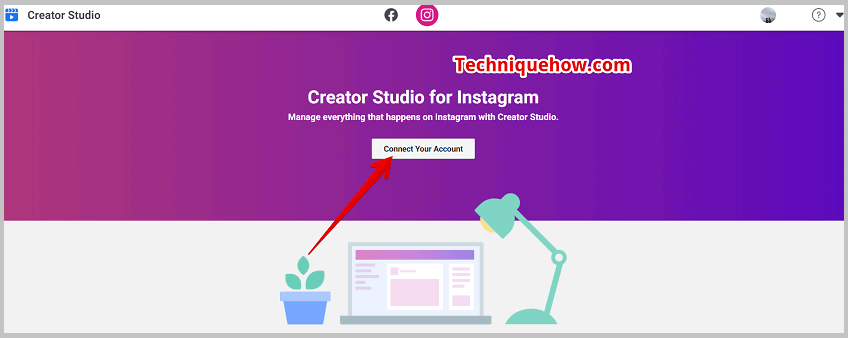
ជំហាន 5: ផ្តល់ព័ត៌មានលម្អិតទាំងអស់ដើម្បីភ្ជាប់គណនីរបស់អ្នកទៅ Instagram ស្ទូឌីយោអ្នកបង្កើត។
ជំហានទី 6: បន្ទាប់មកចូលទៅក្នុងផ្នែក មាតិកា L\library ហើយបន្ទាប់មកចុចលើ ប្រកាស។
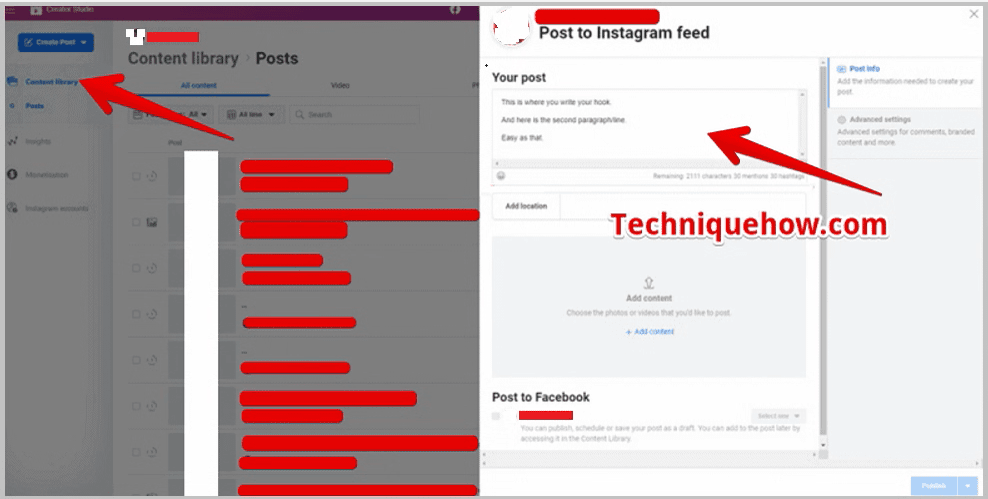
ជំហានទី 7៖ អ្នកត្រូវសរសេរចំណងជើងរបស់អ្នកក្នុងប្រអប់ចំណងជើងដែលអ្នកអាចបញ្ចូលការបំបែកបន្ទាត់បានយ៉ាងងាយស្រួលដូចធម្មតា រួចបន្ទាប់មកបង្ហោះ។
2. បញ្ចូល emoji សម្រាប់ការបំបែកបន្ទាត់
វិធីមួយផ្សេងទៀតដើម្បីបន្ថែមការបំបែកបន្ទាត់គឺដោយការបញ្ចូល emojis ។ ប្រសិនបើអ្នកមិនអាចបន្ថែមការបំបែកបន្ទាត់នៅក្នុងចំណងជើងនៃការបង្ហោះរបស់អ្នកទេ សូមព្យាយាមបន្ថែម emojis ឬនិមិត្តសញ្ញាជាការបំបែកបន្ទាត់។ ខណៈពេលកំពុងវាយចំណងជើងសម្រាប់ការបង្ហោះ Instagram អ្នកប្រហែលជាមិនអាចបន្ថែមការបំបែកបន្ទាត់បន្ទាប់ពីប្រយោគមួយ។ ប៉ុន្តែ វាអាចធ្វើទៅបាន ប្រសិនបើអ្នកប្រើ emojis បន្ទាប់ពីប្រយោគមួយ ហើយបន្ទាប់មកបន្តសរសេរចំណងជើងរបស់អ្នកពីបន្ទាត់បន្ទាប់។ វានឹងបន្ថែមការបំបែកបន្ទាត់ ហើយប្រយោគរបស់អ្នកនឹងត្រូវបានបំបែកចេញពីគ្នា។
ការបញ្ចូល emojis បន្ទាប់ពីសរសេរបន្ទាត់អាចត្រូវបានប្រើជាការបំបែកបន្ទាត់សម្រាប់ចំណងជើង Instagram ។ អ្នកថែមទាំងអាចប្រើនិមិត្តសញ្ញាដូចជា full stop (.) ដើម្បីបន្ថែមការបំបែកបន្ទាត់នៅក្នុងចំណងជើង Instagram របស់អ្នក។
ដោយសារតែអ្នកប្រើប្រាស់ Instagram ប្រឈមនឹងបញ្ហាដែលពួកគេមិនអាចបន្ថែមការបំបែកបន្ទាត់នៅលើចំណងជើង ការប្រើ emojis ឬនិមិត្តសញ្ញាអាចជា ដំណោះស្រាយសាមញ្ញចំពោះបញ្ហា។
ជំហានដើម្បីបន្ថែមការបំបែកបន្ទាត់ដោយប្រើ emojis ត្រូវបានសរសេរខាងក្រោម៖
ជំហានទី 1: បើក Instagramកម្មវិធី។
ជំហាន 2: ឥឡូវនេះ សូមជ្រើសរើសរូបភាព ឬវីដេអូដែលអ្នកចង់បង្ហោះ ហើយបន្តទៅទំព័រដែលអ្នកត្រូវបន្ថែមចំណងជើងនៃការបង្ហោះ។
<0 ជំហានទី 3: វាយបញ្ចូលចំណងជើងដូចអ្នកធ្វើរាល់ពេល។ ត្រឡប់ ប៊ូតុង ឬប៊ូតុង បញ្ចូល នៅលើក្តារចុចរបស់អ្នកនៅចុងបញ្ចប់នៃប្រយោគ ឬកថាខណ្ឌនីមួយៗ នៅពេលដែលអ្នកត្រូវការបន្ថែមការបំបែក។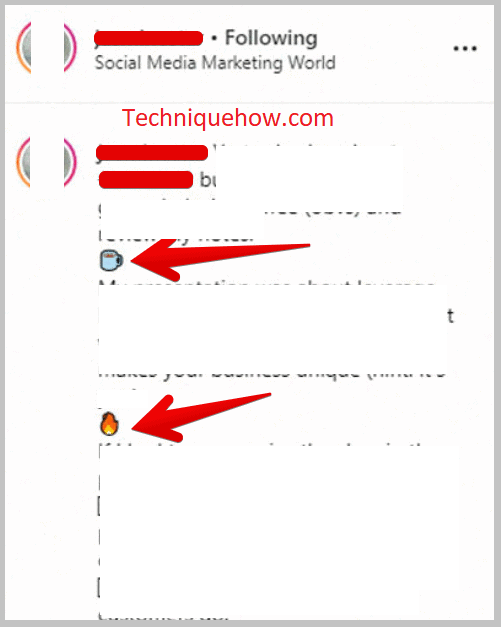
ជំហានទី 5 : វានឹងនាំអ្នកទៅកាន់បន្ទាត់បន្ទាប់។
ជំហានទី 6: បន្ទាប់មកបញ្ចូលរូបអារម្មណ៍ ឬការឈប់ពេញនៅក្នុងបន្ទាត់បន្ទាប់ ដែលនឹងបង្កើតការបំបែកបន្ទាត់។
ជំហាន 7: ម្តងទៀតចុចលើ ត្រឡប់ ឬ ប៊ូតុងបញ្ចូល នៅលើក្តារចុចរបស់អ្នក ដើម្បីសរសេរបន្ទាត់បន្ទាប់។
៣. ប្រើតួអក្សរទទេ
អ្នកអាចបន្ថែមការបំបែកបន្ទាត់ដោយប្រើតួអក្សរទទេ ចន្លោះទទេទាំងនេះបន្ថែមការបំបែករវាងបន្ទាត់។ អ្នកមិនចាំបាច់ដាក់និមិត្តសញ្ញា ឬ emojis ជានិច្ចដើម្បីបន្ថែមការបំបែកបន្ទាត់ជំនួសវិញទេ អ្នកអាចគ្រាន់តែបន្ថែមចន្លោះនៅចន្លោះបន្ទាត់ដែលអ្នកចង់បំបែកវា។
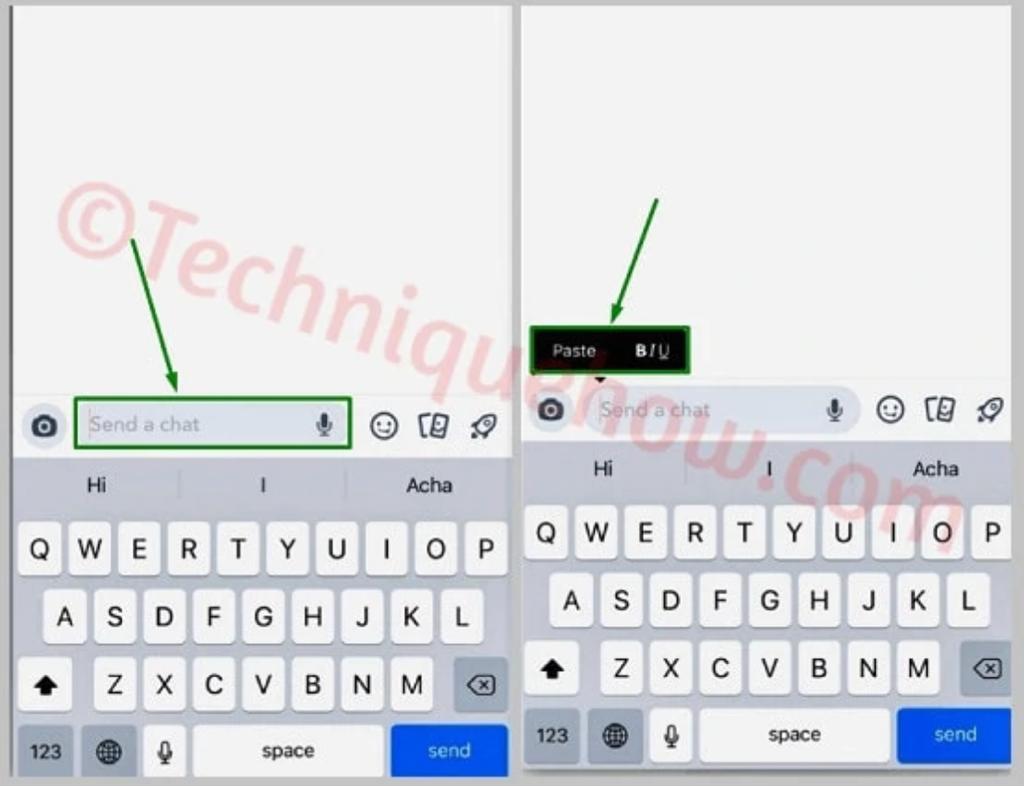
ដោយសារតួអក្សរទទេទាំងនេះមើលមិនឃើញពួកវា នឹងបង្កើតចន្លោះរវាងបន្ទាត់ពីរផ្សេងគ្នា ហើយវាមិនអាចមើលឃើញផងដែរ។ ប្រសិនបើអ្នកមិនចង់ឱ្យការបំបែកបន្ទាត់មើលឃើញ អ្នកអាចសាកល្បងវិធីនេះបន្ថែមការបំបែកបន្ទាត់ដោយប្រើតួអក្សរមើលមិនឃើញ។
ដើម្បីប្រើវិធីនេះ អ្នកអាចប្រើកម្មវិធី Note នៅលើទូរសព្ទរបស់អ្នក។ អ្នកមិនអាចសរសេរចំណងជើងដោយផ្ទាល់នៅក្នុងកម្មវិធី Instagram ដោយប្រើវិធីសាស្ត្រនេះ នោះហើយជាមូលហេតុដែលអ្នកត្រូវប្រើកម្មវិធី Note ជាមុនសិន ដើម្បីសរសេរចំណងជើងនៅទីនោះ។
នេះជាជំហានដែលអ្នកត្រូវអនុវត្តតាម ដើម្បីបន្ថែមការបំបែកបន្ទាត់ដោយប្រើតួអក្សរទទេ៖
ជំហានទី 1: ដំឡើង & បើកកម្មវិធី Note ហើយចាប់ផ្តើមសរសេរចំណងជើងសម្រាប់ការបង្ហោះរបស់អ្នកនៅទីនោះ។
ជំហាន 2: នៅពេលណាដែលអ្នកត្រូវការបំបែកប្រយោគ ឬបន្ថែមការបំបែកបន្ទាត់ អ្នកត្រូវបិទភ្ជាប់ចន្លោះទទេដោយចម្លង it:
{⠀⠀⠀⠀⠀⠀⠀⠀⠀}៖ នៅខាងក្នុងតង្កៀប។
ជំហាន 3: អ្នកត្រូវចម្លងចន្លោះទទេពីទីនេះ ហើយ បិទភ្ជាប់វាទៅក្នុងចំណងជើងរបស់អ្នកដែលអ្នកចង់បន្ថែមការសម្រាក។
ជំហានទី 4: បន្ទាប់មកពីជួរបន្ទាប់ អ្នកត្រូវបន្តជាមួយចំណងជើង។
ជំហានទី 5: វានឹងបង្កើតការបំបែកបន្ទាត់ដែលមើលមិនឃើញរវាងប្រយោគ។
ជំហានទី 6: ចម្លងរឿងទាំងមូល រួចបិទភ្ជាប់វានៅលើទំព័រចំណងជើង Instagram របស់អ្នក។
4. Line Break Tool
នេះគឺជាឧបករណ៍អនឡាញដែលជួយអ្នកឱ្យជៀសវាងការប្រើនិមិត្តសញ្ញា ឬ emojis ជាការបំបែកបន្ទាត់នៅក្នុងជីវ Instagram របស់អ្នក។
ឧបករណ៍នេះអនុញ្ញាតឱ្យអ្នកបន្ថែមការបំបែកច្រើនបន្ទាត់នៅក្នុង ជីវ Instagram របស់អ្នកដោយមិនប្រើកម្មវិធី រូបអារម្មណ៍ ឬនិមិត្តសញ្ញាណាមួយឡើយ។ អ្នកអាចវាយចំណងជើងរបស់អ្នកសម្រាប់ការបង្ហោះរបស់អ្នកនៅក្នុងប្រអប់អត្ថបទ ហើយឧបករណ៍ភាគីទីបីនេះនឹងបំប្លែងចំណងជើងរបស់អ្នក និងបន្ថែមការបំបែកបន្ទាត់។
វានឹងធ្វើទ្រង់ទ្រាយចំណងជើងរបស់អ្នកដោយស្វ័យប្រវត្តិ ដែលនឹងត្រូវបានចម្លងដោយស្វ័យប្រវត្តិទៅក្នុងក្ដារតម្បៀតខ្ទាស់របស់អ្នក។ ផងដែរ។ អ្នកមិនចាំបាច់ចម្លងវាដោយដៃបន្ទាប់ពីឧបករណ៍នោះទេ។ធ្វើទ្រង់ទ្រាយវា ផ្ទុយទៅវិញ អ្វីៗទាំងអស់នឹងត្រូវធ្វើឡើងដោយឧបករណ៍ខ្លួនឯង។
វាងាយស្រួលជាងល្បិចណាមួយ ហើយជាវិធីសាស្ត្ររហ័សណាស់។ អ្វីដែលអ្នកត្រូវធ្វើគឺសរសេរចំណងជើងរបស់អ្នកដូចដែលអ្នកធ្វើធម្មតា ហើយវានឹងធ្វើទ្រង់ទ្រាយរឿងទាំងមូលសម្រាប់អ្នកដោយបន្ថែមការបំបែកច្រើនបន្ទាត់តាមដែលចាំបាច់។
បន្ទាប់ពីសរសេរចំណងជើងអ្នកត្រូវចុចលើ Covert (និងចម្លងទៅក្ដារតម្បៀតខ្ទាស់) ហើយអត្ថបទដែលបានធ្វើទ្រង់ទ្រាយនឹងត្រូវបានចម្លងនៅលើក្ដារតម្បៀតខ្ទាស់របស់អ្នកដោយស្វ័យប្រវត្តិ។
⭐️ លក្ខណៈពិសេស៖
◘ វាមាន ចំណុចប្រទាក់ងាយស្រួលប្រើ។
◘ ឧបករណ៍បន្ថែមការបំបែកបន្ទាត់ខណៈពេលកំពុងធ្វើទ្រង់ទ្រាយចំណងជើង។
◘ ចំណុចប្រទាក់គឺសាមញ្ញណាស់ និងងាយស្រួលប្រើ។
◘ ចំណងជើងដែលបានធ្វើទ្រង់ទ្រាយ ទទួលបានការចម្លងដោយស្វ័យប្រវត្តិទៅក្ដារតម្បៀតខ្ទាស់។
🔴 ជំហានក្នុងការប្រើប្រាស់៖
ជំហានទី 1: បើកឧបករណ៍បំបែកបន្ទាត់ដោយប្រើតំណ៖ //apps4lifehost.com/Instagram/CaptionMaker.html .
ជំហានទី 2: អ្នកនឹងរកឃើញប្រអប់អត្ថបទ ដែលអ្នកត្រូវបញ្ចូលចំណងជើងសម្រាប់ជីវរបស់អ្នក .
ជំហានទី 3: បន្ទាប់ពីអ្នកវាយបញ្ចូលចំណងជើងចប់ហើយ ចុចលើប៊ូតុង Covert (& copy to clipboard)។
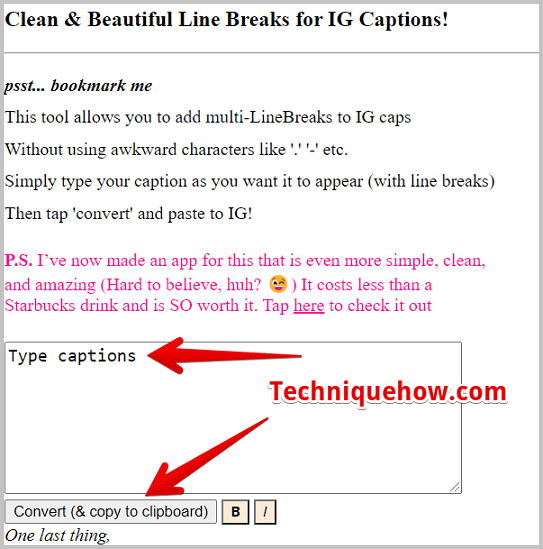
ជំហានទី 4: អត្ថបទនឹងត្រូវបានធ្វើទ្រង់ទ្រាយ និងចម្លងដោយស្វ័យប្រវត្តិទៅក្ដារតម្បៀតខ្ទាស់របស់អ្នក។
ជំហានទី 5៖ ឥឡូវនេះ បិទភ្ជាប់វានៅលើគណនី Instagram របស់អ្នក។
សំណួរដែលគេសួរញឹកញាប់៖
1. តើខ្ញុំបង្កើតកថាខណ្ឌនៅលើ Instagram ដោយរបៀបណា?
ដើម្បីបន្ថែមការបំបែកបន្ទាត់ អ្នកត្រូវដាក់ប៊ូតុង emoji បូកបញ្ចូល ហើយវានឹងដាក់ចន្លោះ និងកើតឡើងការបំបែកបន្ទាត់។
2. តើអ្នកដាក់ការបំបែកបន្ទាត់ដោយស្វ័យប្រវត្តិនៅក្នុងចំណងជើង Instagram ដោយរបៀបណា?
អ្នកអាចចុច Enter ដោយផ្ទាល់ ដើម្បីផ្តល់ចន្លោះរវាងបន្ទាត់ ហើយអ្នកអាចប្រើតួអក្សរទទេដើម្បីដាក់ចន្លោះនៅលើចំណងជើង។
